百分浏览器绿色版是一个非常专业高效的智能浏览器,这个智能浏览器能为用户提供丰富的实用功能呢个,使用这个歌浏览器不需要插件并且还自带关联迅雷,能为用户提供更多便捷,另外该软件还支持H5弹出播放,这样一来就能满足用户更多元化的视频播放诉求,除此之外,百分浏览器绿色版还能为用户提供网页视频视下载功能等等,更多软件优势等您下载后使用体验!
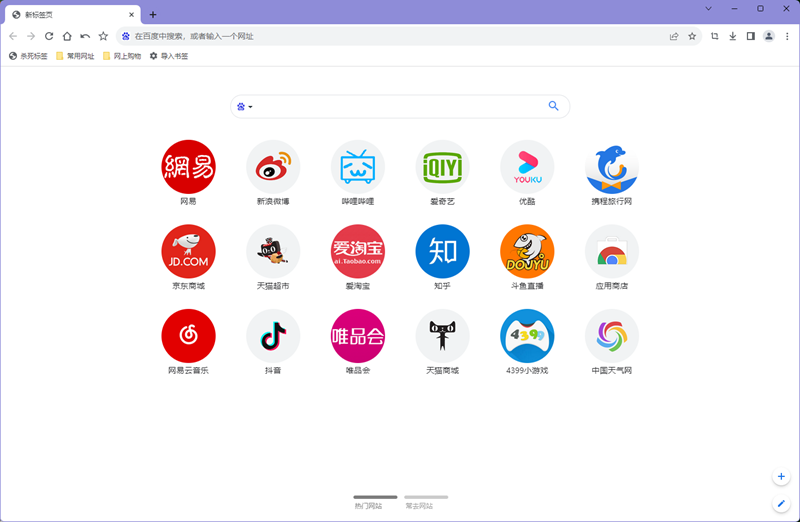
百分浏览器中添加扩展的基本步骤
打开百分浏览器,找到工具栏中的扩展程序图标并点击。
在下拉列表中选择“管理扩展程序”。
在管理扩展程序页面中,可以在搜索框中输入扩展名称来查找所需的扩展。
如果无法通过搜索添加扩展,可以开启“开发者模式”。
将下载的插件文件拖入浏览器页面中,然后点击“添加”选项即可完成安装。
在无法使用添加扩展功能时的解决方法
打开百分浏览器,找到工具栏中的扩展程序图标并点击。
在下拉列表中选择“管理扩展程序”。
开启“开发者模式”。
将下载的插件文件拖入浏览器页面中。
点击“添加”选项即可完成安装。
具体的插件安装示例
下载并解压Global Speed视频速度控制插件。
将解压好的插件拖入百分浏览器中。
在弹出的窗口中点击“添加扩展程序”选项。
在工具栏中找到添加的插件,点击右侧的图钉图标,将其固定在工具栏中即可。
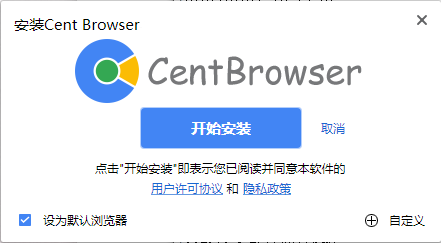
百分浏览器功能介绍
以 Google Chrome 为基础 – 基于卓越的 Web 浏览器项目 Chromium 引擎系统,Cent Browser 继承了所有 Chrome 浏览器的优点;
鼠标手势 – 无需使用键盘、菜单或者工具栏,按住并移动鼠标右键按钮执行命令;
滚动标签栏 – 设置最小标签宽度,避免标签变得太小。通过鼠标滚轮滚动整个标签栏(类似于 Firefox 标签栏);
超级拖拽 – 使用鼠标左键拖拽便于快速打开文件;
多标签页选项 – 提供大量标签页选项,例如:双击关闭标签页、右键关闭标签页、隐藏标签页关闭按钮、使用鼠标滚轮切换标签,等等;
隐身标签页 – 无需打开新的窗口,仅为新标签页使用隐身模式。也可用作为多登陆标签页(类似于老版本 Opera 新隐私标签页);
内存优化 – 启用单渲染进程减少内存消耗、避免太多进程,延迟会话加载与自动内存优化功能也非常有益;
使用更方便 – 其他小特性,例如:老板键、固定标签保护、右键菜单多搜索引擎、复制链接文本,等等,使得网上冲浪更舒适;
自动隐藏书签栏 – 当光标移出工具栏时自动隐藏书签栏;
自定义新标签页 – 加载任意你想要作为新标签页的 URL 链接(甚至一个图像文件);
二维码生成器 – 为一个 URL 链接创建二维码并且在移动设备上继续冲浪;
隐私保护 – 最大程度地保护您的隐私。我们关注到 Chromium 中与隐私有关的缺陷并且尽快地修复了它们;
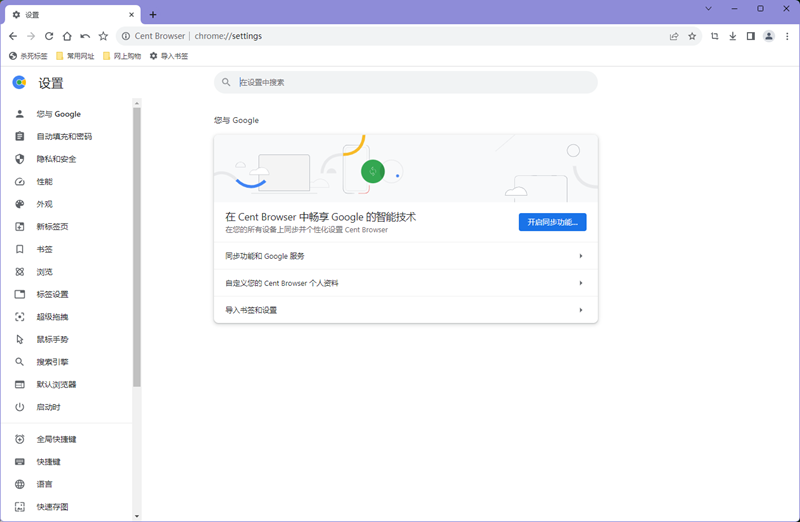
百分浏览器软件优势
1、IP 域国家国旗 – 显示当前访问网站的服务器所在的国家国旗图标、城市、地区以及 IP 地址等实用信息;
2、划词翻译 – 多语言互译与阅读;
3、Adblock Plus – 让低俗的网页广告成为往事;
4、一键扩展管理(无广告版) – 一键开启、禁止所有拓展、应用、主题,一键直达拓展、应用、主题,一键直达常用功能等;
5、ADfree.Player.Online – 屏蔽天朝大局域网内主要在线视频网站视频内容播放开头出现的垃圾广告的在线扩展;
6、中国天气预报 – 首款可换肤动态天气插件,实时预报全国实况天气。另含万年历,农历、阳历、节日等日历功能;
7、Proxy SwitchyOmega – 轻松快捷地管理和切换多个代理设置;
8、IE Tab – 在标签页中以 IE 内核显示网页!快捷、强劲、可靠!国内网银兼容性良好,对于网页开发者来说,非常的方便;
9、Imagus – 鼠标指针悬停在链接或缩略图上时直接在当前页面的弹出视图上显示这些图片、HTML5 视频/音频和内容专辑;
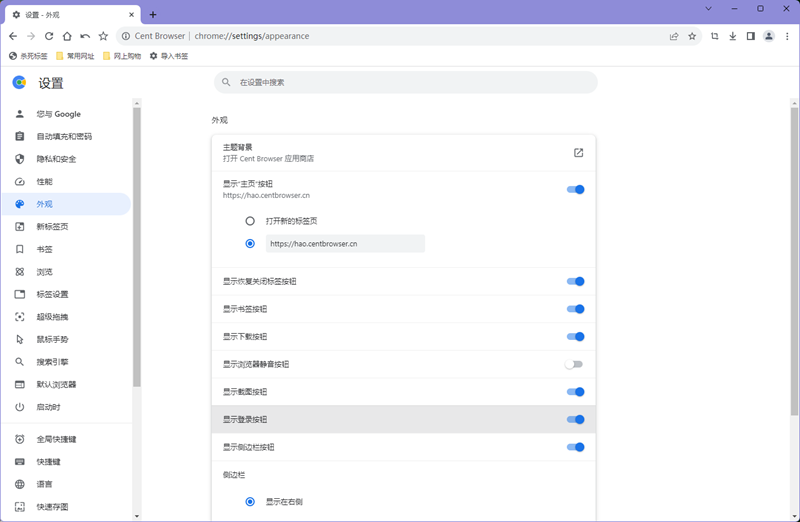
百分浏览器快捷键的使用
1、Alt + Z 切换到最后访问的标签
2、Alt + X 显示标签列表
3、Alt + C 复制当前标签的网址
4、Alt + P 执行粘贴并打开/搜索
5、Alt + L 复制当前标签的标题和网址
6、Alt + B 显示书签列表
7、Alt + S 打开设置页
8、Alt + I 保存网页为图片
9、Alt + M 切换当前标签静音状态
10、Alt + Shift + M 切换浏览器静音状态
11、Alt + ? 后退
11、Alt + ? 前进
12、Ctrl + T 打开新标签
13、Ctrl + M 打开新的小号标签页
14、Ctrl + W 关闭当前标签页
15、Ctrl + Tab 切换到右侧标签
16、Ctrl + 1 换到第一个标签
17、Ctrl + 9 切换到最后一个标签
18、Ctrl + D 把当前标签添加收藏
19、Ctrl + J 打开下载列表
20、Ctrl + H 打开历史记录
Ctrl + L / Alt + D 把焦点切换到地址栏
F5 重新加载
Ctrl + Shift + F5 重新加载所有标签
Ctrl + Shift + Tab 切换到左侧标签
Ctrl + Shift + T 恢复刚关闭的标签
Ctrl + Shift + B 显示/隐藏书签栏
Ctrl + Shift + X 打开扩展管理
Ctrl + Shift + E 用IE打开当前标签网址
Ctrl + Shift + Y (浏览器窗口)置顶/取消置顶
上一篇:华为浏览器官方版
下一篇:星愿浏览器(附官方教程)
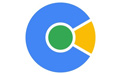



 360解压缩软件2023
360解压缩软件2023 看图王2345下载|2345看图王电脑版 v10.9官方免费版
看图王2345下载|2345看图王电脑版 v10.9官方免费版 WPS Office 2019免费办公软件
WPS Office 2019免费办公软件 QQ浏览器2023 v11.5绿色版精简版(去广告纯净版)
QQ浏览器2023 v11.5绿色版精简版(去广告纯净版) 下载酷我音乐盒2023
下载酷我音乐盒2023 酷狗音乐播放器|酷狗音乐下载安装 V2023官方版
酷狗音乐播放器|酷狗音乐下载安装 V2023官方版 360驱动大师离线版|360驱动大师网卡版官方下载 v2023
360驱动大师离线版|360驱动大师网卡版官方下载 v2023 【360极速浏览器】 360浏览器极速版(360急速浏览器) V2023正式版
【360极速浏览器】 360浏览器极速版(360急速浏览器) V2023正式版 【360浏览器】360安全浏览器下载 官方免费版2023 v14.1.1012.0
【360浏览器】360安全浏览器下载 官方免费版2023 v14.1.1012.0 【优酷下载】优酷播放器_优酷客户端 2019官方最新版
【优酷下载】优酷播放器_优酷客户端 2019官方最新版 腾讯视频播放器2023官方版
腾讯视频播放器2023官方版 【下载爱奇艺播放器】爱奇艺视频播放器电脑版 2022官方版
【下载爱奇艺播放器】爱奇艺视频播放器电脑版 2022官方版 2345加速浏览器(安全版) V10.27.0官方最新版
2345加速浏览器(安全版) V10.27.0官方最新版 【QQ电脑管家】腾讯电脑管家官方最新版 2024
【QQ电脑管家】腾讯电脑管家官方最新版 2024 360安全卫士下载【360卫士官方最新版】2023_v14.0
360安全卫士下载【360卫士官方最新版】2023_v14.0